Как вставить звук в документы Word
Чтобы уточнить, какой контент представлен в Word, или создать анимированный контент, вы можете вставлять изображения в Word или вставлять другие файлы документов в Word, чтобы отслеживать контент более подробно и проще. Так что, если я хочу вставить аудиофайл в Word? Даже в Word есть возможность вставлять аудиофайлы в текстовое содержимое с помощью очень простых операций. Мы можем вставить файл записи, чтобы читатель мог видеть содержимое и слушать аудиофайл. Аудиофайл открывается с помощью музыкального проигрывателя по умолчанию, установленного на компьютере. Следующая статья расскажет, как вставить звук в Word.
- Как вставить документ Word в файл Excel
- Инструкции по вставке файла PDF в электронную таблицу Excel
- Как прикрепить файлы Word и Excel в PowerPoint
- Как объединить несколько файлов Word в один файл
Инструкция по вставке звука в Word
Шаг 1:
В интерфейсе Word щелкните вкладку «Вставка», затем щелкните значок «Объект» и выберите «Объект» для вставки объекта.

Шаг 2:
Откройте новый интерфейс, щелкните вкладку «Создать из файла», а затем нажмите кнопку «Обзор», чтобы получить аудиофайл.

Появится папка на компьютере. Пользователи находят папку, содержащую аудиофайл для вставки, щелкают файл и затем нажимают кнопку «Вставить».

Шаг 3:
В результате вы увидите путь, содержащий аудиофайл, вставленный в документ Word. Выберите «Отображать как значок», чтобы отобразить формат значка файла. Если вы хотите изменить значок звукового файла в документах Word, нажмите «Изменить значок».
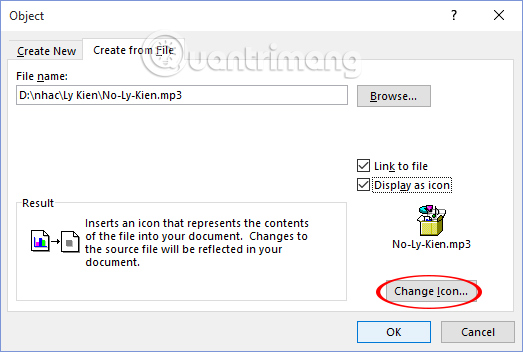
Покажите на выбор другие типы значков. Количество значков аудиофайлов, поддерживаемых Word, меньше, чем других файлов документов при вставке в Word. Щелкните значок нового типа и щелкните ОК.

Шаг 4:
Результаты аудиофайла отображаются в правильном месте, куда вы помещаете указатель мыши, как показано ниже. Аудиофайл будет содержать название песни.

Мы можем увеличить или уменьшить значок в соответствии с макетом и макетом, который вы делаете.

Двойной щелчок по значку аудиофайла отобразит музыкальный проигрыватель по умолчанию на установленном компьютере.

Вставка аудиофайлов в документы Word аналогична вставке других объектов документа в контент. Вы можете полностью заменить аудиофайлы видео, а также воспроизводить их прямо в интерфейсе Word с помощью видеоплеера по умолчанию на компьютере.
Желаю всем успехов!






